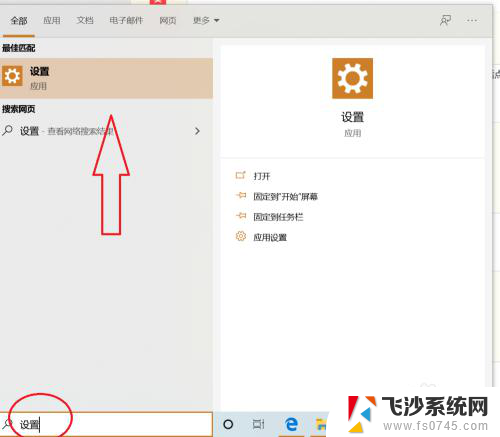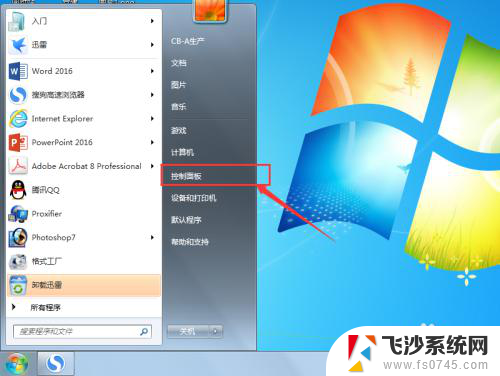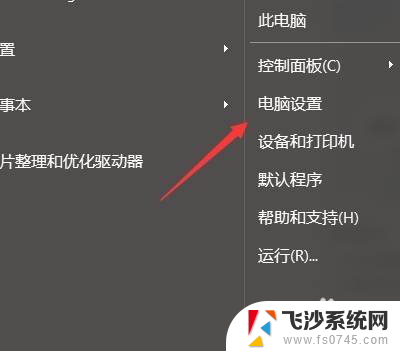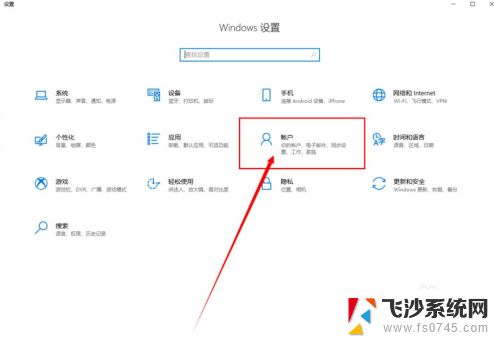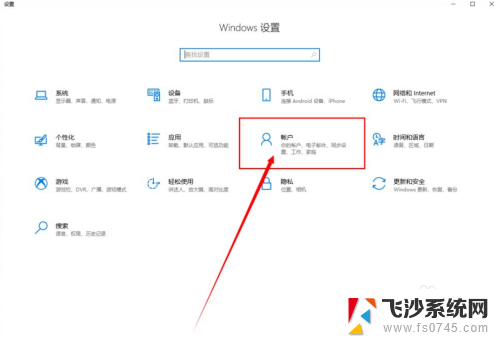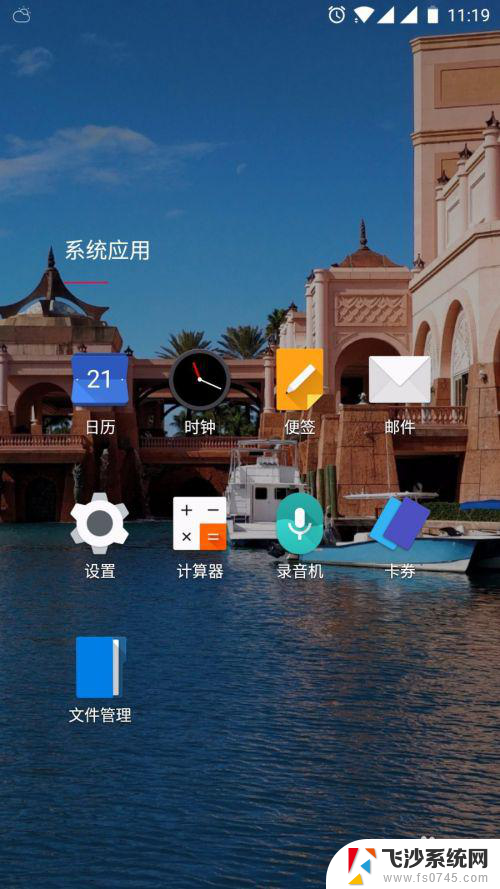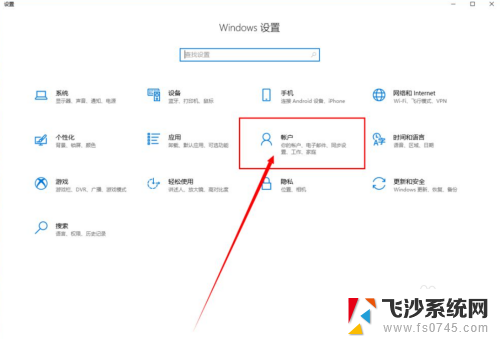笔记本电脑有指纹解锁 笔记本电脑如何设置指纹解锁
更新时间:2023-12-05 16:45:33作者:xtliu
随着科技的不断进步,笔记本电脑的安全性也得到了极大的提升,指纹解锁作为一种快速、便捷的身份验证方式,已经成为了许多笔记本电脑的常见功能之一。通过将指纹与用户的身份信息绑定,用户可以轻松地解锁笔记本电脑并保护个人隐私。如何设置指纹解锁功能呢?本文将为大家详细介绍笔记本电脑如何设置指纹解锁,帮助大家更好地保护个人信息的安全。
方法如下:
1.点击开始后打开“Windows设置”。
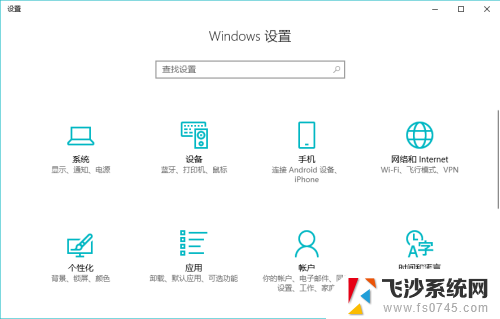
2.选择其中的“账户”。
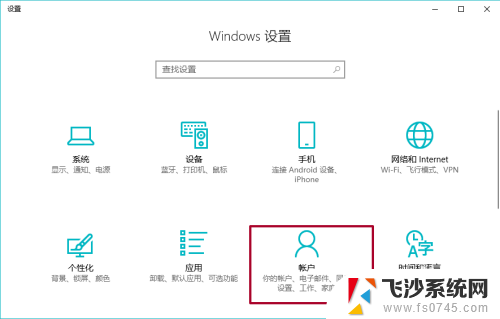
3.在账户中点击“登录选项”。
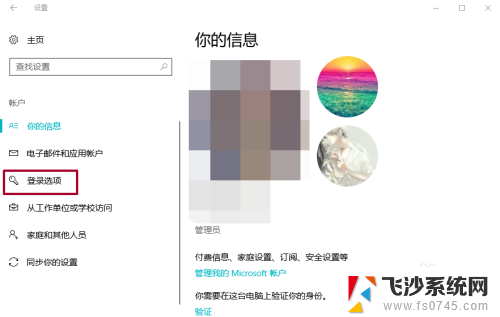
4.点击指纹下方的“设置”。
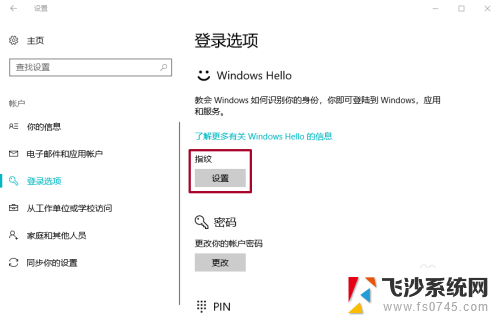
5.然后开始录入指纹,这一步与录入手机指纹有点相似。
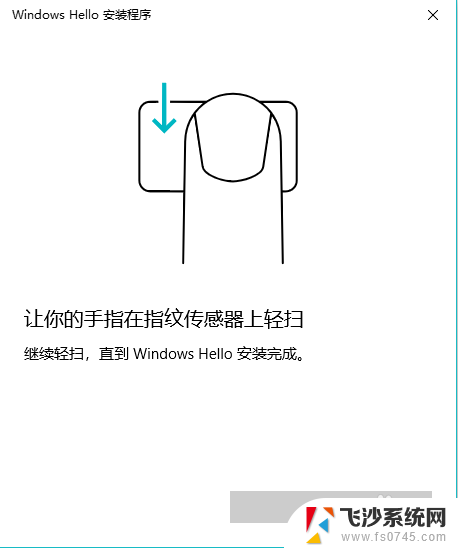
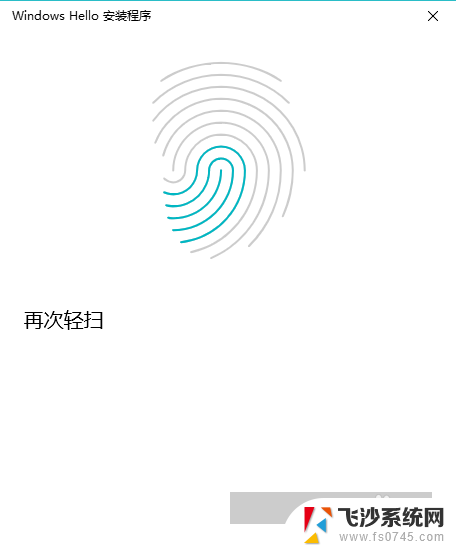
6.录入好指纹后需要设置PIN,输入一串你记得很熟的密码就可以了。(PS:这有点相当于密保密码的感觉)
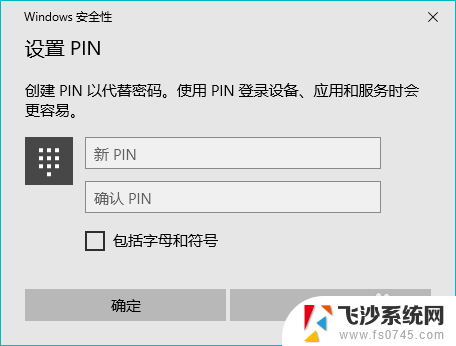
7.这样我们的电脑指纹解锁就启动了。如有需要还可以录入继续添加指纹。
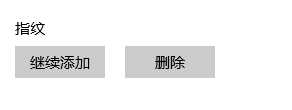
以上是笔记本电脑指纹解锁的全部内容,如果您遇到此问题,只需按照本指南进行操作即可快速轻松地解决问题。